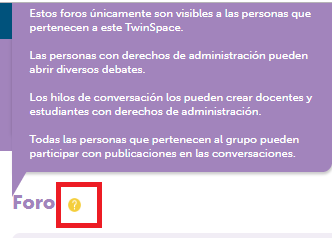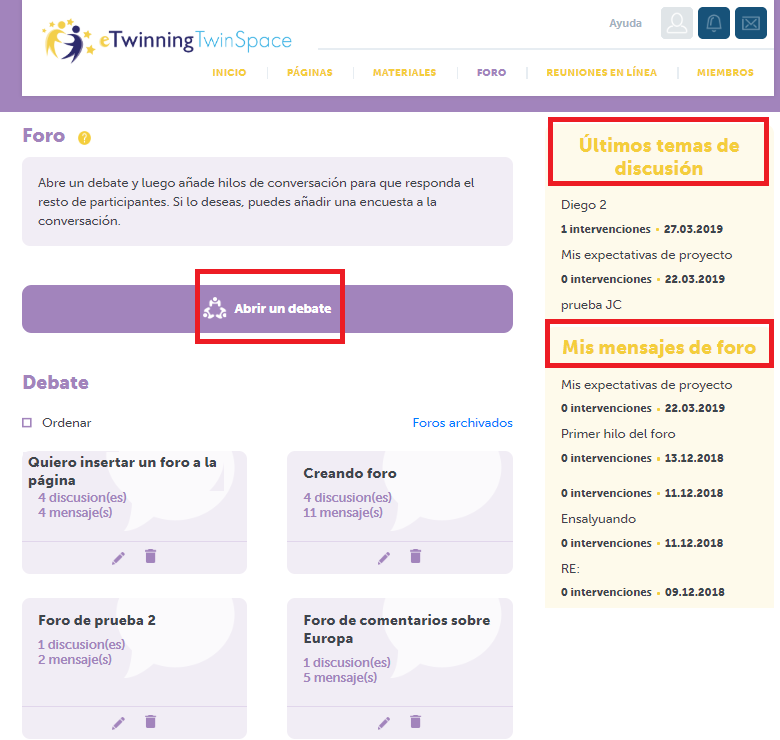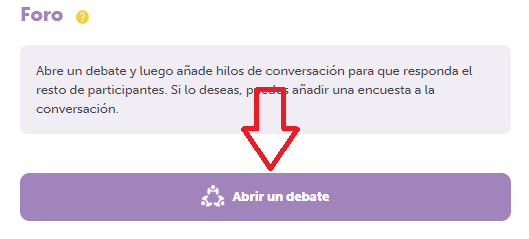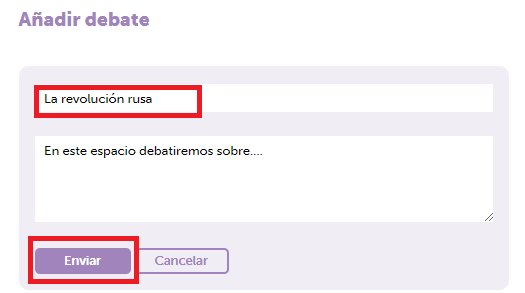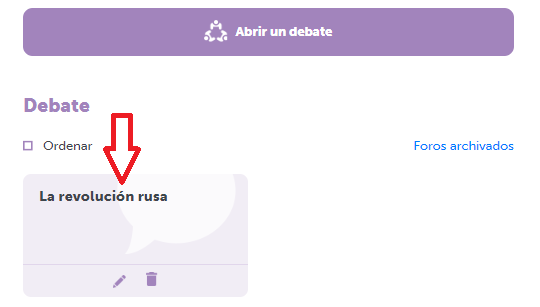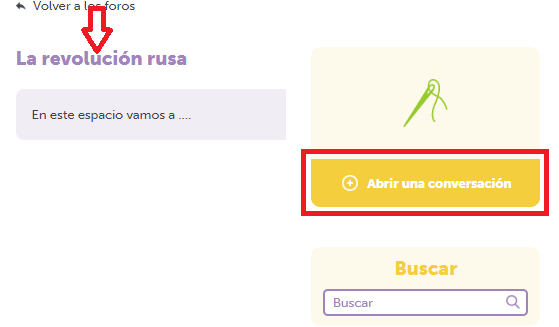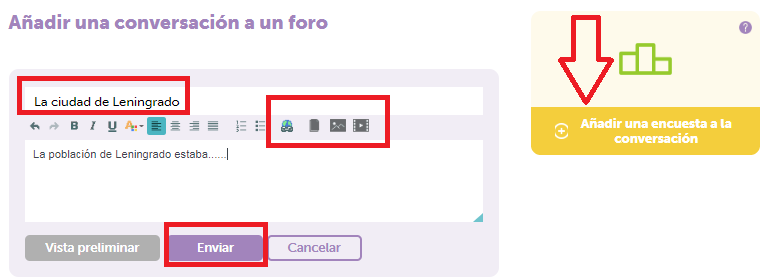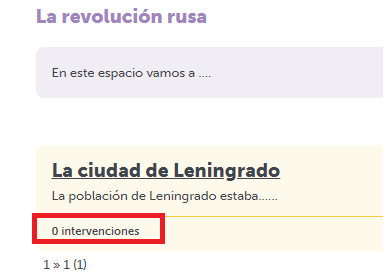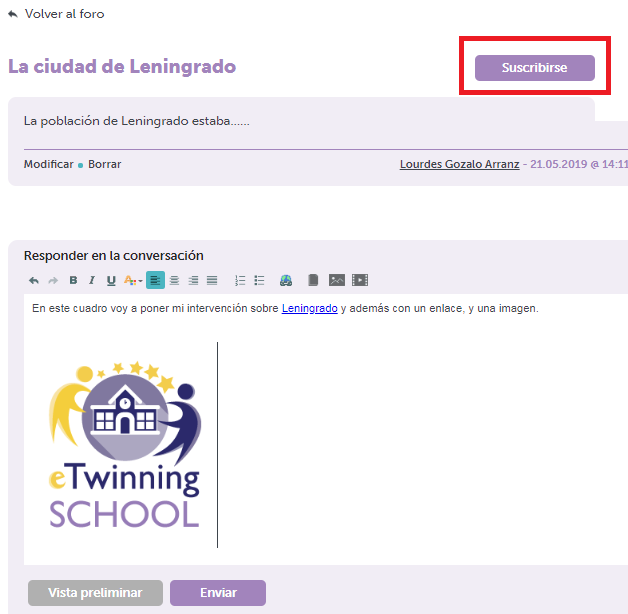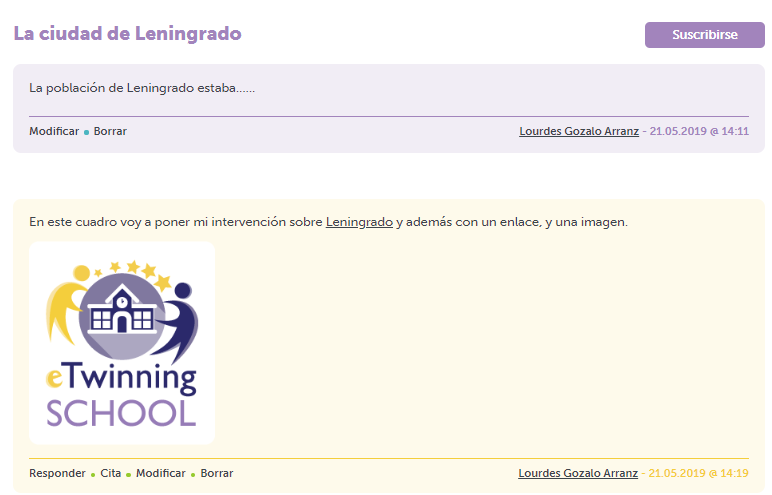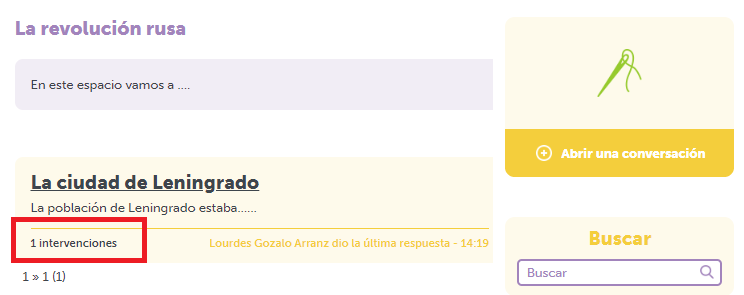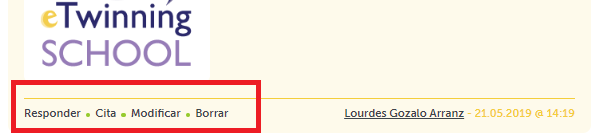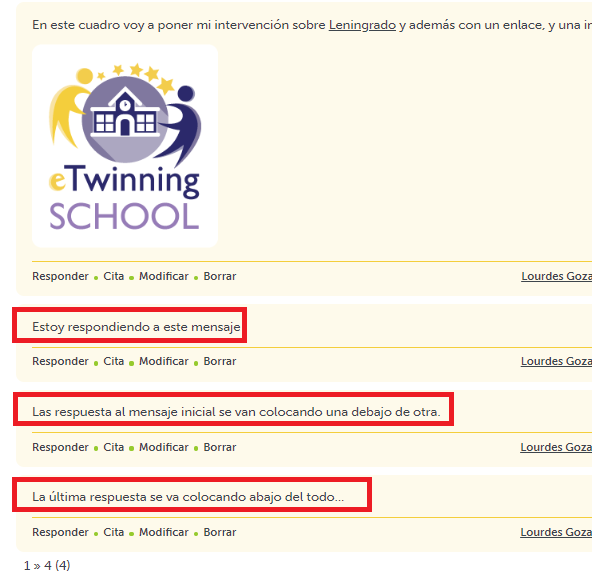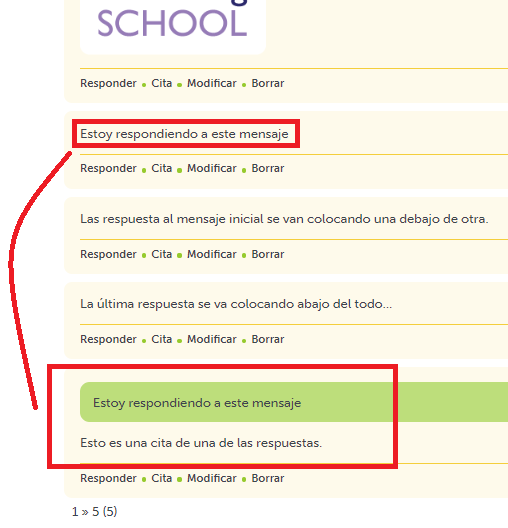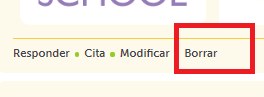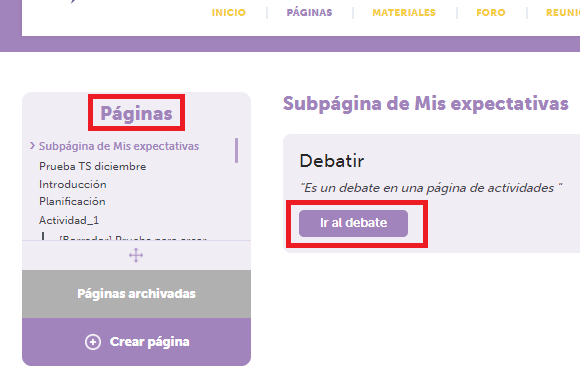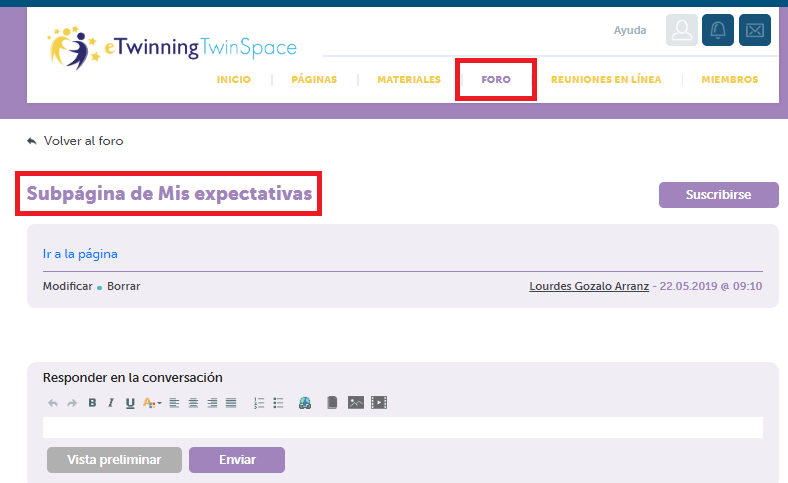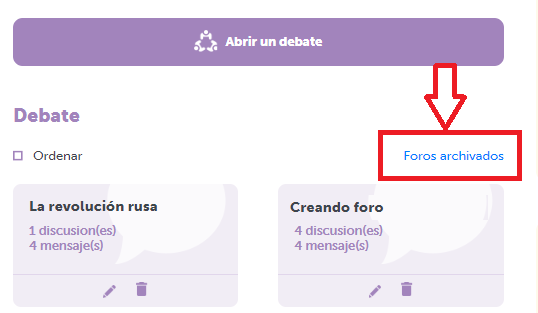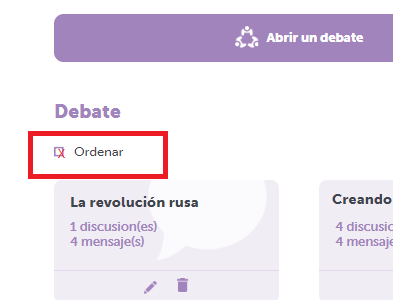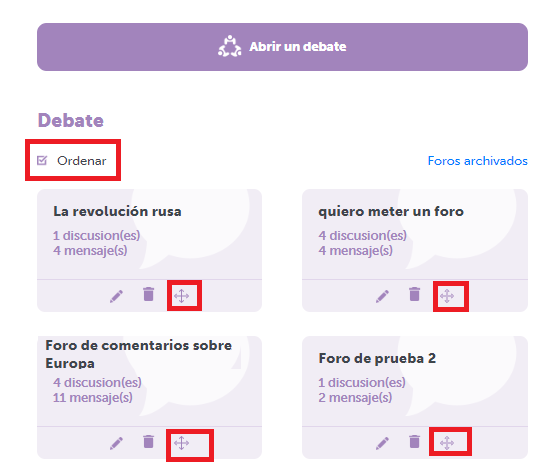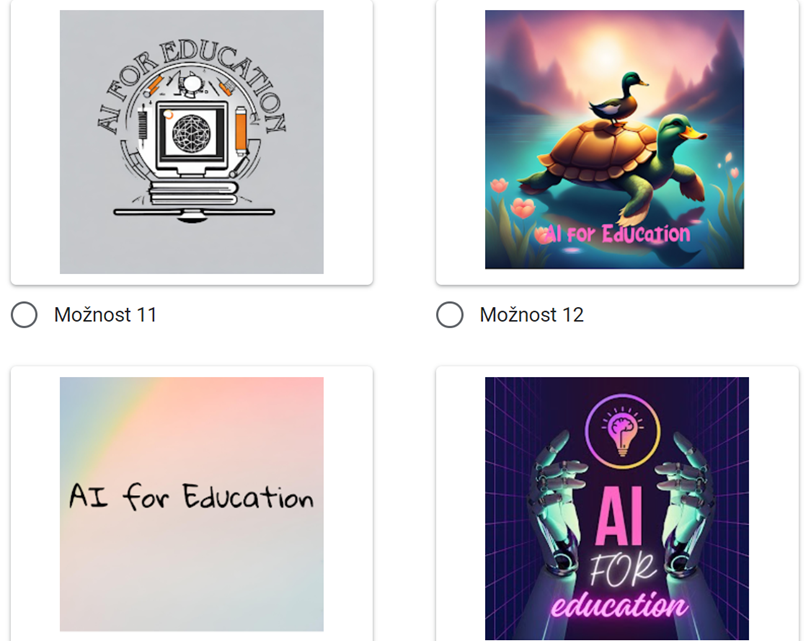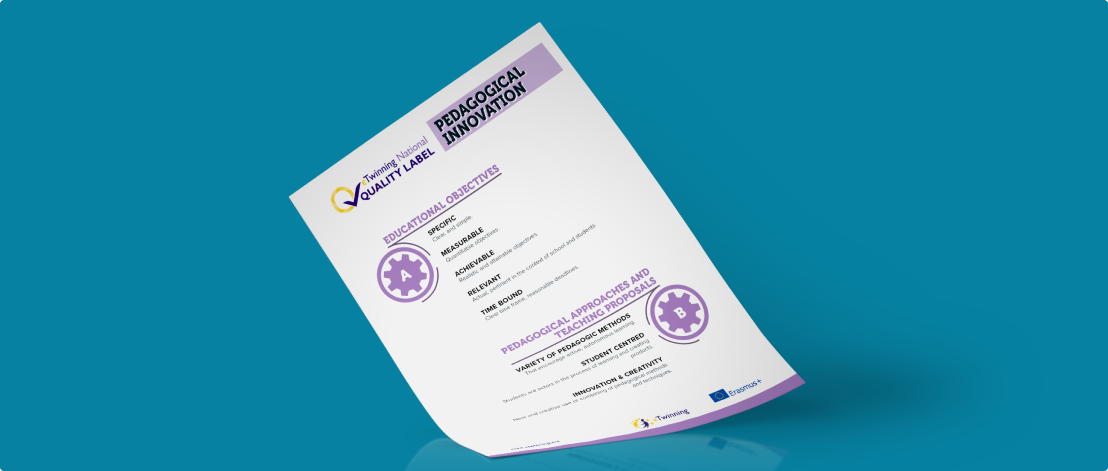O foro é unha ferramenta moi útil e fácil de utilizar que favorece a interacción e a colaboración entre os socios, entre os docentes e entre os alumnos.
- Accede ao TwinSpace do proxecto. Preme na sección Foro do menú superior. Observa o círculo amarelo co signo de interrogación e preme, desprégase un texto informativo:
Os foros son visibles unicamente para os membros deste TwinSpace.
Os membros con perfil de “administrador” (docentes e alumnos) poden crear debates e conversacións.
Todos os membros do TS poden publicar nos foros e nas conversacións.
- Aparece esta ventá:
- Preme en abrir un debate:
Aparecerá esta ventá; pon un nome e unha breve descrición e preme en Enviar:
O debate identifícase así:
Observa que na parte inferior do título do debate hai un lapis e unha icona de papeleira. Se premes no lapis permíteche modificar o título e a descrición do debate creado. Se premes na papeleira o sistema pregúntache se queres arquivar o foro ou non. O foro pódese arquivar pero non se pode borrar (facer desaparecer da plataforma).
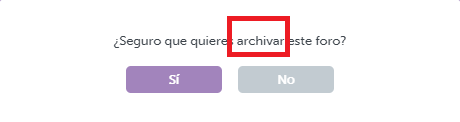
- Unha vez creado o debate, o seguinte paso é abrir unha conversación. Preme no título do debate “A revolución rusa”. Aparecerá esta ventá. Preme en Abrir una conversación.
Aparece entón un cadro no que hai que introducir o título da conversación e o texto que queiras. Dispón dun menú de edición e tamén a posibilidade de incluír ligazóns, documentos, imaxes e vídeos.
Cando se preme en Enviar xa aparece a conversación, na que aínda non hai intervencións.
Para participar nos foros abonda con premer no título da conversación e engadir a intervención do usuario.
E quedaría así:
Na páxina principal deste debate verase así:
Unha vez que un usuario puxo unha mensaxe no foro sobre esta mensaxe pódense executar estas accións para interactuar: Responder, citar, modificar e borrar.
Se respondes a unha mensaxe, cada resposta vai aparecendo debaixo da anterior. A última resposta está abaixo de todo.
Se citas unha das respostas dadas, a mensaxe copiarase literalmente sobre o editor e poderás contestar ou facer comentarios sobre esa intervención en concreto escribindo o teu texto a seguir. Entenderase que as túas palabras se refiren a esa información en concreto.
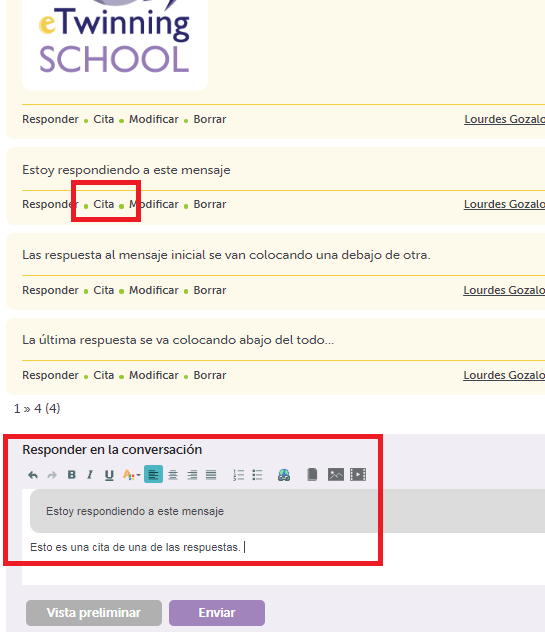
Cando se preme en Enviar a cita queda ao final da conversación.
Se premes en Modificar ábrese o editor de texto e permíteche cambiar o contido, p. ex. aquí na imaxe engadimos outra imaxe.
Se premes en Modificar ábrese o editor de texto e permíteche cambiar o contido, p. ex., aquí engadimos outra imaxe.
Se premes en Borrar
o sistema pregúntache se queres eliminar a mensaxe.
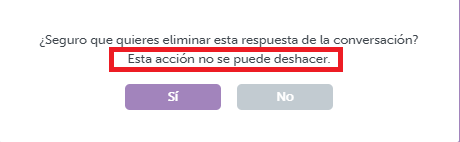
Se dis que Si a mensaxe desaparece. Atención! Unha vez borrada, non se pode recuperar.
Observacións:
- Cada debate pode ter un ou máis fíos de conversación compostos por mensaxes e respostas.
- A páxina de inicio da sección mostra as últimas conversacións nas que houbo actividade, así como as últimas intervencións do usuario.
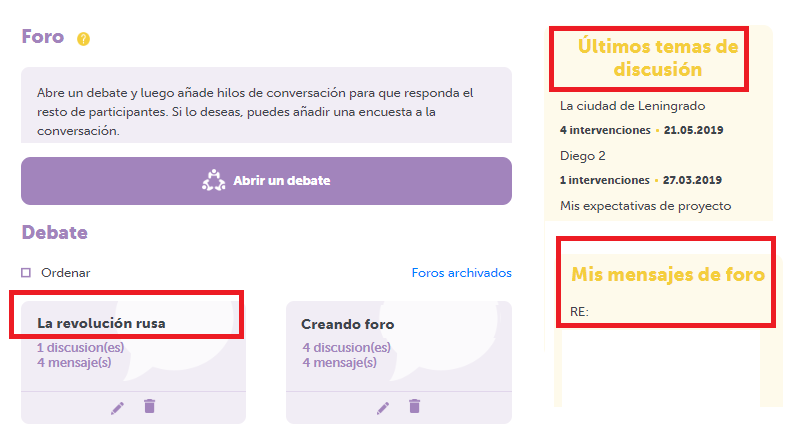
- Os debates abertos en páxinas de actividades concretas móstranse como fíos da sección de debates de páxinas.
Tamén é posible subscribirse ás conversacións de xeito individual. Deste modo, se un usuario intervén, os que estean subscritos a esa conversación recibirán unha notificación.

Sempre podes modificar o foro ou mesmo arquivalo e volver activalo cando o creas conveniente. Para arquivar un foro, preme nesta ligazón: Como arquivar un foro e como extraelo.
Os foros arquívanse neste espazo sinalado co rectángulo en vermello.
Os debates pódense ordenar segundo o interese dos socios.
Ao poñer unha marca en Ordenar, debaixo de cada debate aparece ese símbolo de cruz á dereita da papeleira.
Preme na cruz e arrastra co rato cada debate ata a posición na que desexes situalo; o conxunto de debates quedará p. ex. así

Fonte das imaxes: elaboración propia